-
电脑卡怎么办,小编告诉你电脑卡无响应怎么办
- 2018-02-26 11:55:22 来源:windows10系统之家 作者:爱win10
在很多时候,我们遇到电脑卡住或者不响应的时候,都会选择强制关机,不过,这样会比较伤电脑,让人干着急,甚至有用户使用杀毒软件查杀结果显示没有病毒的情况下,但电脑还是运行慢。该怎么办?下面,小编就来跟大家分享电脑卡怎么办无响应。
我们都知道,电脑用久了不注意清理或者下载了太多垃圾软件,占用太多内存会导致电脑经常卡死,出现该程序未响应,影响使用,让不少的用户深感郁闷了,怎么解决?下面,小编就来跟大家介绍电脑卡无响应的解决操作。
电脑卡无响应怎么办
可以按下键盘的“ctrl+alt+delete"组合键!

运行缓慢系统软件图解1
点击启动任务管理器
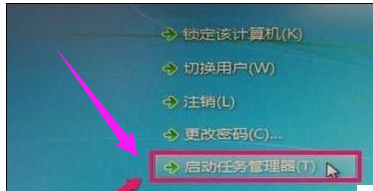
电脑卡系统软件图解2
可以打开windows任务管理器窗口!点击选择无响应的程序,然后点击结束任务
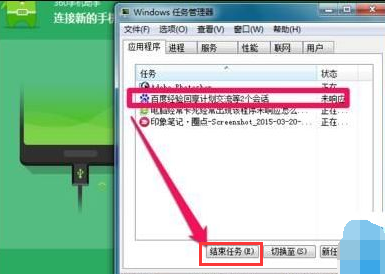
无响应系统软件图解3
当然也可以在任务栏上点击鼠标右键,然后点击启动任务管理器
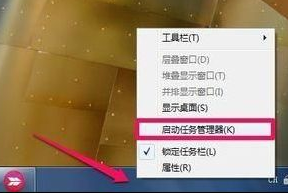
无响应系统软件图解4
也可以对无响应的程序进行操作
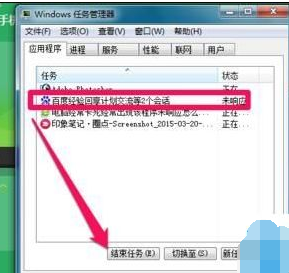
电脑系统软件图解5
还可以点击进程关闭占用系统资源多的应
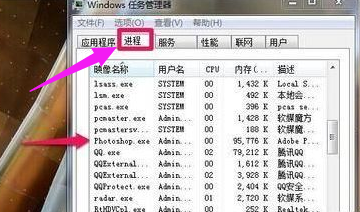
电脑卡系统软件图解6
如果允许一个程序的时候出现了这个问题,并且弹出了一个窗口时,可以点击关闭这个程序,然后重新启动程序
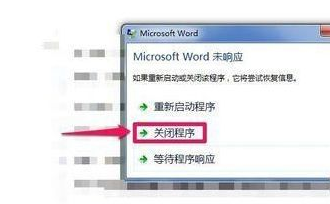
电脑卡系统软件图解7
以上就是电脑卡无响应的操作方法了。
猜您喜欢
- 菜鸟一键重装系统方法2017-04-15
- win8系统出现0x80070057错误的解决方..2017-06-10
- 微软确认将于6月发布Windows 8.1公共..2013-05-08
- 一键重装系统winxp教程2017-03-03
- 雨林木风win864体验装机版最新下载..2017-04-05
- U盘装windows7系统教程2016-10-11
相关推荐
- 用户怎么看win8电脑版本的方法?.. 2016-09-25
- win10硬盘安装系统之家超详细图解.. 2016-11-13
- 怎样查看电脑ip地址 2016-08-20
- 小编告诉你如何用u盘装xp系统.. 2017-01-03
- windows7专业版系统安装教程 2017-05-09
- 联想笔记win7系统64位增强装机版最新.. 2017-01-12





 系统之家一键重装
系统之家一键重装
 小白重装win10
小白重装win10
 系统之家Win7 64位旗舰版系统下载 v1910
系统之家Win7 64位旗舰版系统下载 v1910 深度技术ghost win7 x86 装机版2017
深度技术ghost win7 x86 装机版2017 Chromodo浏览器 v36.7.0.8官方版
Chromodo浏览器 v36.7.0.8官方版 小白系统win10系统下载64位企业版v201711
小白系统win10系统下载64位企业版v201711 深度技术Ghost win7 sp1 32位极速体验版
深度技术Ghost win7 sp1 32位极速体验版 系统之家ghost win7 x64 纯净版201509
系统之家ghost win7 x64 纯净版201509 快乐报表V5.0
快乐报表V5.0 电脑攒机助手
电脑攒机助手 深度技术ghos
深度技术ghos 雨林木风 gho
雨林木风 gho 高速浏览器 v
高速浏览器 v 深度技术ghos
深度技术ghos 懒人浏览器 v
懒人浏览器 v 小白系统ghos
小白系统ghos 谷歌浏览器(C
谷歌浏览器(C 雨林木风Ghos
雨林木风Ghos 雨林木风Win8
雨林木风Win8 雨林木风ghos
雨林木风ghos 粤公网安备 44130202001061号
粤公网安备 44130202001061号